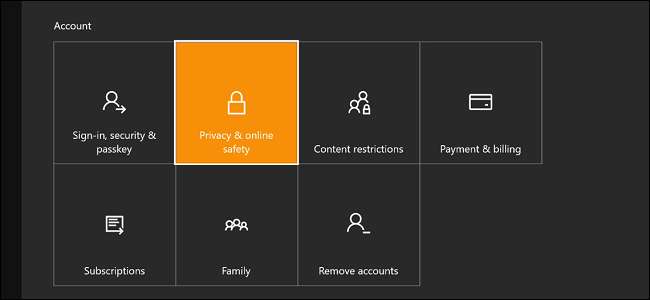
Microsoft non è estraneo alle controversie nel mondo della privacy , quindi non sorprende che la sua console Xbox One di punta sia dotata di una gamma così ampia di funzionalità per la privacy personalizzabili. Gli utenti possono configurare dozzine di impostazioni, dalla visibilità del contenuto di gioco su Xbox Live fino alla possibilità di connessione di un profilo a Live.
Se vuoi essere sicuro che i tuoi figli siano al sicuro e che il tuo soggiorno non sia disturbato dal microfono di Kinect, ecco come configurare le opzioni di privacy su Xbox One.
Per iniziare, apri il menu delle impostazioni toccando due volte il
 pulsante, quindi premendo Y.
pulsante, quindi premendo Y.
Trova l'icona a forma di ingranaggio nella parte inferiore del menu e premi A per continuare. Premere di nuovo A sull'opzione "Tutte le impostazioni".

Per accedere alle impostazioni sulla privacy, scegli l'opzione "Privacy e sicurezza online".
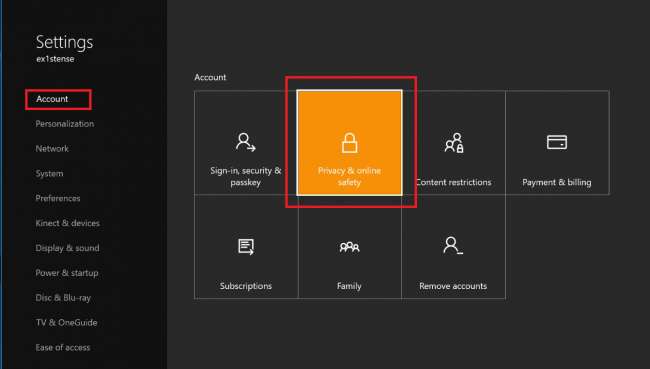
Nota: se in precedenza hai impostato una passkey sul tuo account, questa è un'impostazione protetta che richiede di inserirla prima di ottenere l'accesso.
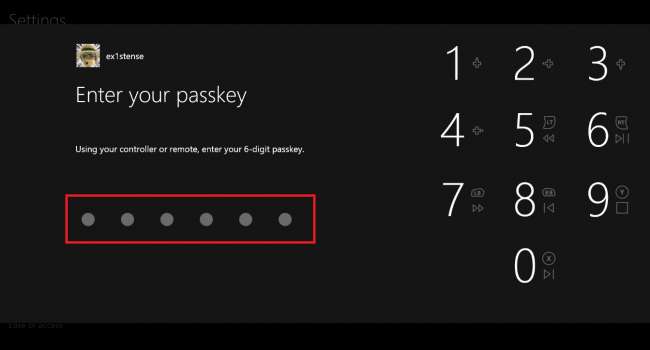
Scegli un preset o personalizza le tue opzioni
RELAZIONATO: Comprensione delle impostazioni sulla privacy di Windows 10
La maggior parte delle impostazioni in questa scheda controlla quali informazioni possono essere visualizzate su di te da altri utenti e amici nel tuo elenco di amici, ma ce ne sono anche alcune che gestiscono i tipi di dati che Microsoft raccoglie dalla tua console.
Dopo aver aperto la scheda Privacy e sicurezza online, vedrai tre impostazioni predefinite per la privacy per i profili archiviati sulla tua Xbox: Adulto, Adolescente e Bambino.
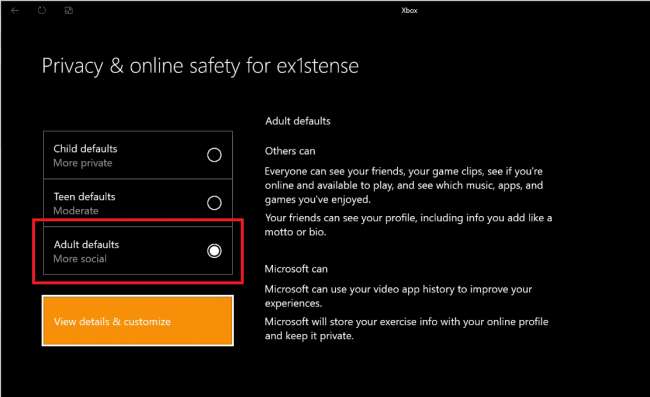
Seleziona un'opzione per visualizzare una panoramica delle sue diverse impostazioni. È quindi possibile selezionare "Visualizza dettagli e personalizza" per un elenco più completo.

Invece di avere categorie e sottomenu specifici per queste impostazioni - come fa la PlayStation 4 –Xbox si limita a definire ogni impostazione, una per una, in un lungo menu orizzontale. È possibile navigare in questo menu semplicemente con il controller e impostare ciascuna impostazione come desiderato.
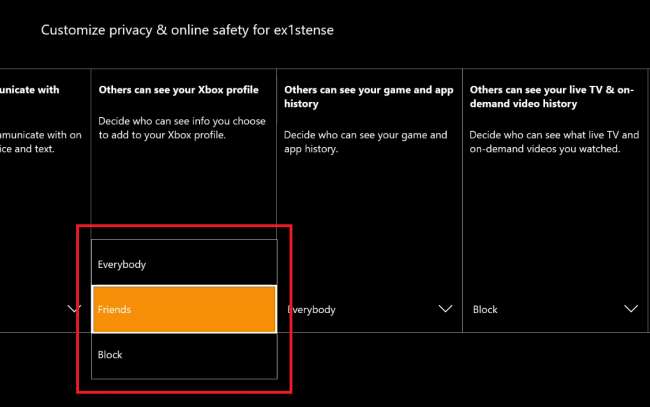
Quando personalizzi le tue impostazioni sulla privacy, avrai il controllo totale su quali informazioni vengono mantenute pubbliche o private sul tuo profilo Xbox One. Nella preimpostazione Adulto (impostazione predefinita dalla configurazione), le informazioni su di te, inclusa l'attività di gioco e la cronologia di visione dei video, saranno aperte a chiunque desideri visualizzarle nell'Hub di gioco Xbox, nonché a chiunque sia presente nel tuo elenco di amici. Potresti modificarli per bloccare gli aspetti sociali del tuo profilo.
Modifica le autorizzazioni di acquisto e multiplayer
Sebbene molte delle impostazioni sulla privacy qui influiscano solo sulle informazioni visibili pubblicamente sul tuo profilo e sono piuttosto autoesplicative, vale la pena evidenziare alcune funzionalità che cambiano il modo in cui un profilo gestisce gli acquisti e le autorizzazioni multiplayer.
Per evitare che un profilo possa spendere soldi per l'acquisto di giochi, modifica l'impostazione "Puoi acquistare e scaricare" su "Solo contenuto gratuito" o limitare completamente l'acquisto selezionando "Niente".
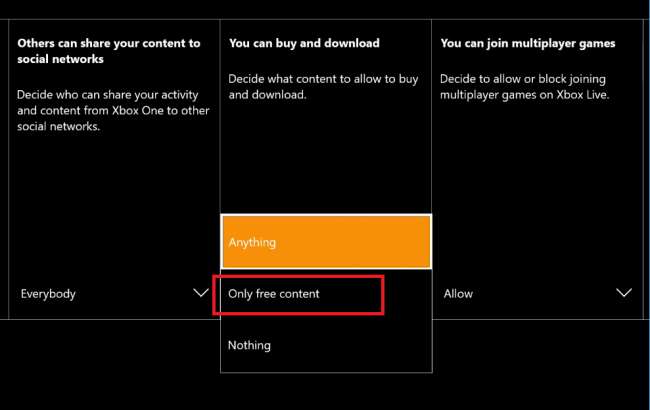
Per modificare se un profilo è autorizzato o meno a connettersi a Xbox Live per il gioco multiplayer, modificare l'impostazione "Consenti" su "Blocca" nel menu a discesa sottostante.
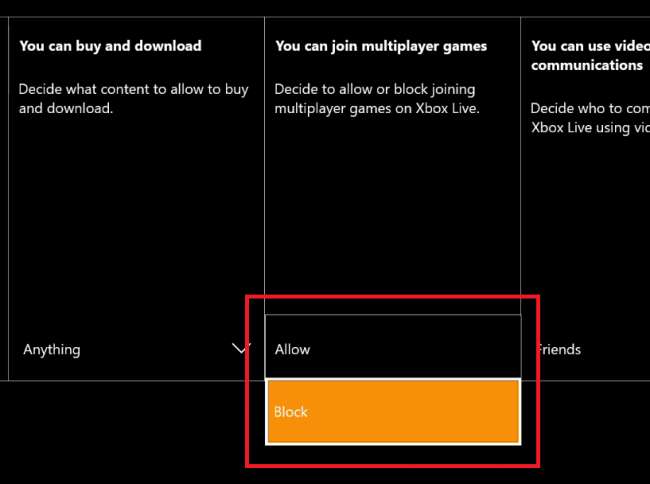
Configurare la privacy dei dati vocali
Infine, gli utenti dovrebbero essere consapevoli di due impostazioni che controllano ciò che Microsoft fa con i dati vocali registrati dal microfono interno del Kinect.
(Se la tua Xbox One non è stata fornita con Kinect e non ne hai uno collegato, questa sezione non sarà applicabile al tuo profilo.)
La prima è l'opzione "Condividi dati di ricerca vocale". Questo controlla ciò che Microsoft registra dal tuo microfono Kinect ogni volta che dai a Kinect un comando, come "Xbox On" o "Xbox Play Netflix".
Con le impostazioni predefinite, la tua Xbox One invierà questi esempi vocali dal tuo Kinect a Microsoft. L'azienda dice questi dati viene utilizzato solo per aumentare la precisione del suo software di riconoscimento vocale e che nulla di ciò che registri utilizzando Kinect verrà archiviato sui loro server per più di 90 giorni. Ma se vuoi disabilitarlo, apri l'impostazione e cambialo da "Consenti" a "Blocca".
Ciò impedirà a Microsoft di raccogliere i dati vocali archiviati sul tuo computer, nonché di eliminare il backlog di contenuti già registrati.
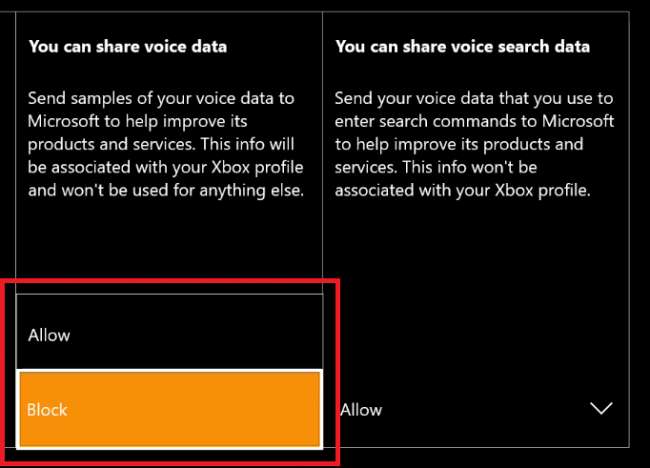
La seconda impostazione controlla come vengono gestiti i dati di ricerca di Kinect ogni volta che usi la voce per navigare sul Web. Come i dati del comando vocale Kinect, Microsoft afferma di volere queste informazioni solo per "miglioramenti delle prestazioni" della sua rete di dispositivi di riconoscimento vocale. Cambia questa impostazione in "Blocca" per impedire che invii le tue future informazioni di ricerca a Microsoft e cancella tutti i dati simili archiviati sul disco rigido locale.
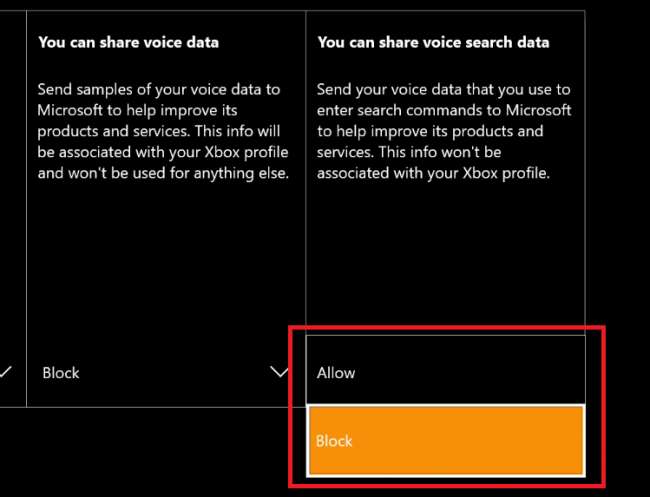
Proteggere la privacy di una Xbox One a casa tua dovrebbe essere una priorità assoluta, sia che tu stia configurando la console per la prima volta o che sia online da anni. Che tu sia connesso a Xbox Live o semplicemente urlando un ordine a portata d'orecchio del tuo Kinect, le nostre console raccolgono più informazioni su di noi che mai, quindi è fondamentale sapere come gestire quali dati sono visibili e cosa non si vede.







